Fotomozaiek maken

Een fotomozaïek is een grote foto (hoofdfoto) die is nagemaakt met allemaal kleine foto's (deelfoto's). Van een afstand zie je de hoofdfoto en van dichtbij zie je de kleine foto's.
- Gebruik je eigen foto's
- Geen technische kennis nodig
- Gratis voorbeeld en online delen
- Levertijd 3 werkdagen
- Gratis verzending
Voordat je begint met het maken van een fotomozaïek is het verstandig om alle foto's, die je wilt gebruiken, bij elkaar te zetten. Zet de mogelijke hoofdfoto's in 1 mapje en zet ook alle kleine foto's in een ander mapje.
Het programma werkt in 3 stappen. Eerst upload je de hoofdfoto. Daarna upload je de kleine foto's. Als laatste klik je op de knop 'Maak mozaiek'. Dan gaat het programma aan het werk en krijg je binnen 1 à 2 minuten het voorbeeld te zien waarbij je kan in- en uitzoomen.
Stap 1 Het uploaden van de hoofdfoto
Kies een hoofdfoto met veel kleuren. Een voorbeeld van een goede hoofdfoto is een portret foto van 1 of 2 personen. Een landschap foto werkt ook vaak erg goed. Zorg ervoor dat de foto niet te donker of te licht is en dat er geen strepen of tekst op staan. Het is verstandig om niet een groepsfoto als hoofdfoto te gebruiken.
Hieronder zijn 2 voorbeelden van een goede hoofdfoto:

Na het uploaden van de hoofdfoto krijg je meteen de structuur / opbouw van de fotomozaiek te zien. Bij een liggende foto is dat 60x40(stand 1) of 84x56(stand 2) en bij een staande foto is dat 40x60(stand 1) of 56x84(stand 2) cellen. Zo bestaat de mozaiek dus uit 2400 of 4704 cellen in totaal.
ofStap 2. Het uploaden van alle kleine foto's
Een veel gestelde vraag is 'Hoeveel foto's moet ik gebruiken?'. Ons advies is om tussen de 200 en 500 foto's te gebruiken. Het kan ook met minder foto's, alleen wordt de fotomozaïek dan iets minder mooi. Je krijgt dan ook veel meer herhaling van dezelfde foto's. Je kan ook meer dan 500 foto's gebruiken. Dat maakt alleen niet altijd een mooiere fotomozaïek. Je kan maximaal 3000 foto's uploaden en dan worden ze ook allemaal gebruikt maar de ervaring leert dat dat meestal niet het gewenste resultaat oplevert. Blijf dus tussen de 200 en 500 foto's.
Elke geüploade foto wordt minimaal 1 keer gebruikt. Sommige foto's worden vaker herhaald dan andere foto's. Hoe vaak een foto wordt herhaald hangt af van de kleurenovereenkomst tussen de kleine foto en de cellen van de hoofdfoto.
Controleer en bewerk de deelfoto's
Wanneer een kleine foto is geüpload wordt daar automatisch het middelste vierkant uitgesneden welke gebruikt zal worden bij het maken van de fotomozaïek. Bij een liggende foto's wordt het bovenste en onderste gedeelte standaard afgesneden en bij een liggende foto wordt het linker en rechter deel afgesneden. Dit uitsnijd-gedeelte kan je zelf aanpassen. Je klikt op de foto en kan het uitsnijd-gedeelte zelf met je muis (of vinger) verplaatsen. Controleer dit dus voor alle kleine foto's!
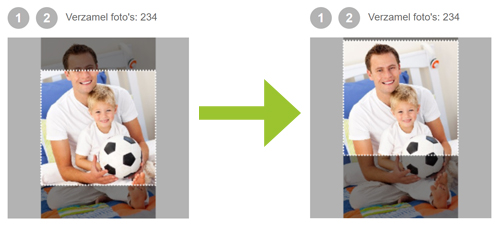
Wanneer een foto gedraaid staat, kan je dit ook aanpassen door op de draai-knopjes te klikken die naast de foto staan. Controleer ook nog even het aantal geüploade foto's en of dit overeenkomt met het aantal foto's dat in je speciale mapje staat.
Gebruik geen kleine foto's waar veel details opstaan zoals een groepsfoto bijvoorbeeld. Omdat de kleine foto's op de afdruk 1cm x 1cm of 1,5cm x 1,5cm groot zijn (afhankelijk van je instellingen), vallen die details weg. Gebruik ook niet te donkere foto's.
Je kan meerdere foto's tegelijk uploaden. Bij het selecteren moet je ze dan allemaal tegelijk selecteren en dan op 'Openen' klikken.
Vooraf de foto's verkleinen
Het is verstandig om alle foto's vooraf op je eigen computer al te verkleinen. Dit scheelt veel tijd bij het uploaden. Voor de kwaliteit van de fotomozaiek maakt het geen verschil of je een kleine foto upload die 5000px x 5000px of 500px x 500px is. Als ze te groot zijn, moet het programma ze zelf toch verkleinen. Als je de kleine foto's zelf vooraf kan verkleinen dan is het slim om er meteen vierkantjes van de maken. Daarmee heb je zelf al meteen controle over het uitsnijd-gedeelte. Sla ze op met de grootte 300px x 300px als jpg bestanden.
Stap 3. Het programma maakt de fotomozaiek
Als je klaar bent met alle kleine foto's, klik je op de knop 'Maak mozaiek'. Het programma gaat dan aan de slag. De software gaat rekenen en vergelijken en kiest voor elke cel de beste match van de kleine foto's. Daarbij worden alle kleine foto's altijd minimaal 1 keer gebruikt.
Als alle berekeningen klaar zijn wordt er een voorbeeld van de fotomozaiek gemaakt. Dan wordt al je harde werk beloond en kan je gaan inzoomen en uitzoomen. Je kan ook het voorbeeld op fullscreen zetten. Het is verstandig om dan nogmaals te controleren of alle foto's zijn gebruikt en of het uitsnijd-gedeelte voor alle foto's goed is verwerkt.
Nabewerking van je fotomozaiek
Speel met de opties die zitten onder de knop 'Nabewerking'. Zo kan je de fotomozaiek omzetten naar zwart-wit of naar sepia. Ook kan je spelen met de kleureffecten en de samenvoeg-effecten. Deze effecten geven je controle over kleuraanpassingen in de fotomozaiek. Kleuraanpassingen worden vaak gedaan om de hoofdfoto wat beter zichtbaar te maken.
Aanpassen totdat je 100% tevreden bent
Met behulp van de 'Ga terug' knop kan je de hoofdfoto en deelfoto's gaan aanpassen. Zo kan je bijvoorbeeld een andere hoofdfoto proberen maar je kan ook meer kleine foto's toevoegen. Je kan ook kleine foto's die misschien te dominant zijn verwijderen. Herhaal dit proces totdat je 100% tevreden bent over je fotomozaiek. Daarna kan je ervoor kiezen om een afdruk te bestellen.
Afdruk van je fotomozaiek bestellen
Op Fotomozaiek.nl kan je na het maken van je fotomozaiek meteen een afdruk bestellen. Je kan het laten afdrukken op een HD Poster, op Canvas, op Dibond of op Plexiglas. Als je een liggende hoofdfoto hebt is de afmeting van de afdruk 90cm x 60cm en als je een staande hoofdfoto hebt is de afmeting 60cm x 90cm.
Klaar om te beginnen met het maken van je fotomozaiek?
Deel deze pagina met de onderstaande knoppen.

